なぜForgeではなくRiftなのか
Minecraft 1.13xが公開されてから1.14がもうすぐ出そうなくらい日にちが経ってるのですが、未だにMODを使うためのForgeが1.13以降に対応していません。
ここではForgeと同じようにMODを使うことができる「Rift」の導入方法を書いておきます。

※現在Rift 用のMODで利用できるのは地図MOD「VoxelMap」などごく少数
最初に説明しておかなければいけないのは、現在Rift用のMODで1.13x利用できるのは地図MOD「VoxelMap」などごく少数で、
1.13.2のRift用のMODは更に少ないことと、
1.13.2なら1.13.2のRift用のMODをかならず使うことです。
バージョンの違うMODを入れて起動した場合、エラーを起こすだけじゃなく、これまでMinecraftのランチャーに設定していた「起動オプション」の内容が全部消えたり、ログアウトされてしまうといったミスが起きる場合があります。
また、これらのMODは有志によって作成されたものであり、使用に際した問題は、使用した個人の責任において注意して扱うようにしてください。
データや設定のバックアップは個人でしっかり行いましょう。
Riftの導入方法
Riftの導入方法法ですが、Forgeとほとんど使い方は変わりません。
ダウンロードしたRiftをインストールして、所定のフォルダにあるMODフォルダにMODを入れるだけです。
Riftをダウンロード
正式にはRiftの1.13.2に対応したものは出ていません。
有志によって作成された1.13.2版のRiftをダウンロードしてください。
1.13.2版のRiftは「VoxelMap」のCurseForgeページにてリンクが貼られています。
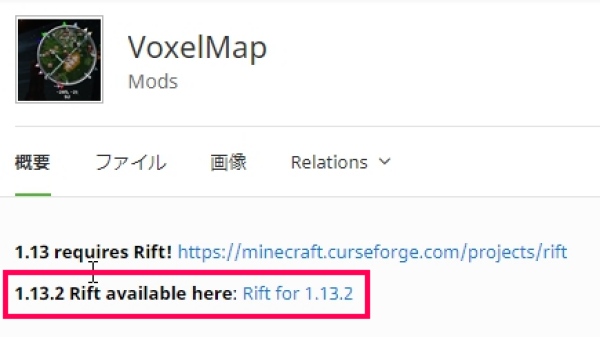
「VoxelMap」のCurseForgeページの上の方にリンク
Riftをインストール
ダウンロードしたRift-jitpack-〇〇.jarをダブルクリックしてインストールします。
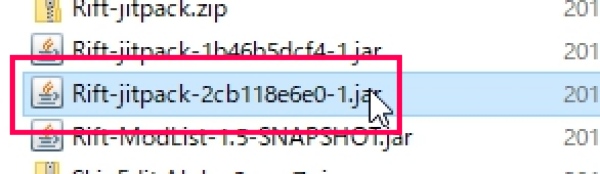
ダウンロードしたRift-jitpack-〇〇.jarをダブルクリック
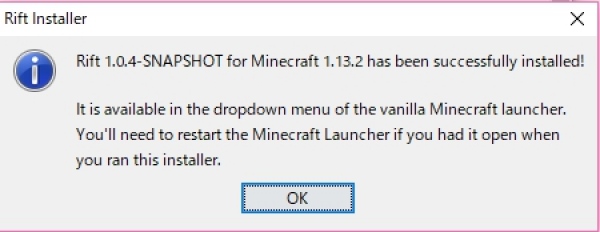
ダウンロードしたRift-jitpack-〇〇.jarをインストール
※一度この段階で起動オプションを設定してから起動します。
起動オプションの設定
起動オプションにてインストールしておいたRiftのバージョンやフォルダの指定をしましょう。
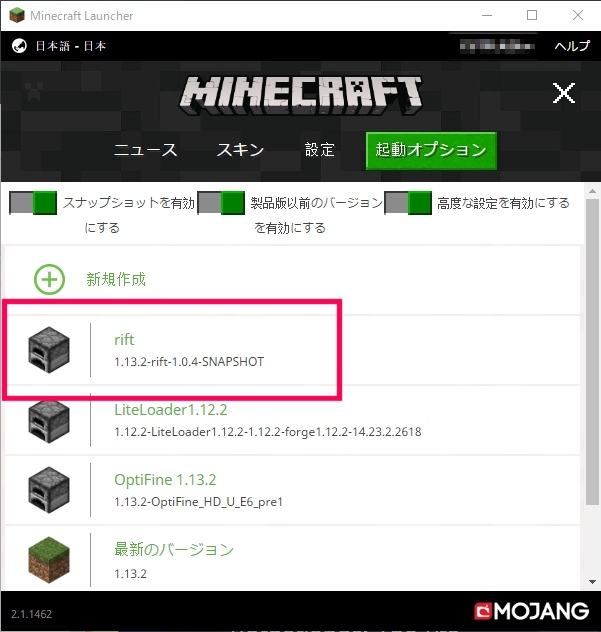
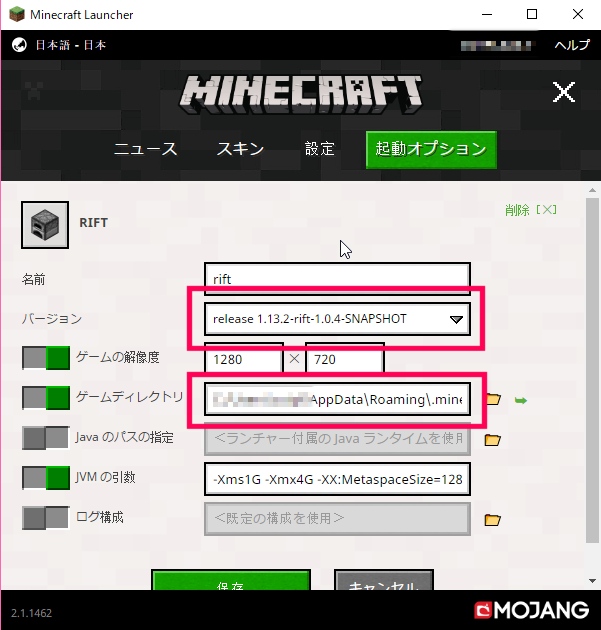
MODをダウンロードしてMODフォルダに入れる
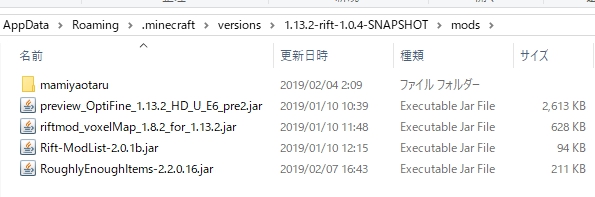
MODを入れるときはそれぞれ1つずつ追加して起動して確認していきましょう。
おすすめのRift用MOD
OptiFine (1.13.2_HD_U_E6_pre2)
VoxelMap
Rift-ModList-2.0 (Rift用のMOD一覧確認)
MODはこちらからダウンロード
Mods – プロジェクト – Minecraft CurseForge https://minecraft.curseforge.com/mc-mods?filter-game-version=2020709689%3A7132&filter-sort=4